WMV格式的视频怎么快速无损地转换成MP4格式
1、首先我们进入到支持在线转换的网站,然后点击上方导航栏上的“在线转换”按钮,随后找到“视频转换”这个选项,进入到视频格式转换的界面。

2、随后当我们进行到视频格式转换界面后,可以发现界面的左边有一个导航栏,我们找到“WMV转换MP4”这个选项,点击它进入该格式的转换界面。

3、随后我们就可以导入需要转换的视频文件了,点击界面中间的“点击选择文件”,然后在弹出的选择界面中选中我们需要转换的视频文件,然后点击打开即可进行导入。

4、视频导入成功以后,我们需要将它的转换格式设置为MP4格式,在下方的“自定义转换设置”板块中即可进行设置。

5、转换格式设置好后我们便可以开始转换视频了,点击界面中的“开始转换”即可开始转换视频,随后我们耐心等待视频转换完成就行了。

6、整个转换的过程不会持续太长,大约一分钟即可转换完成。如果在转换的过程中想要取消这次转换可以点击界面中的“取消转换”按钮,这样便可以中止这次转换了。
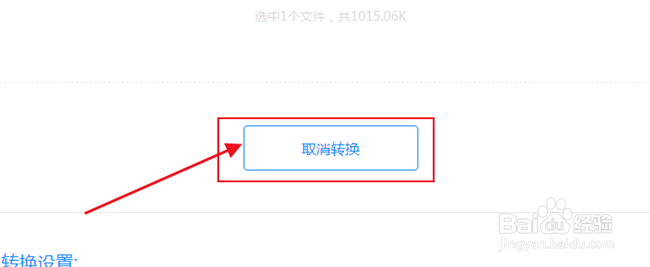
7、最后当视频转换成功以后,我们点击界面中的“立即下载”按钮即可将我们转换好的视频文件保存在我们自己的电脑上了。

声明:本网站引用、摘录或转载内容仅供网站访问者交流或参考,不代表本站立场,如存在版权或非法内容,请联系站长删除,联系邮箱:site.kefu@qq.com。
阅读量:52
阅读量:50
阅读量:74
阅读量:50
阅读量:126